Autor:
Virginia Floyd
Data De Criação:
11 Agosto 2021
Data De Atualização:
1 Julho 2024

Contente
Se você tem um prédio grande ou uma propriedade extensa e deseja ter acesso à Internet em todos os lugares, pode ser necessário expandir sua cobertura sem fio. Essa extensão permitirá que você mantenha um sinal sem fio forte em uma área muito maior. Para começar com algumas diretrizes básicas para estender sua cobertura sem fio, vá para a próxima etapa.
Passos
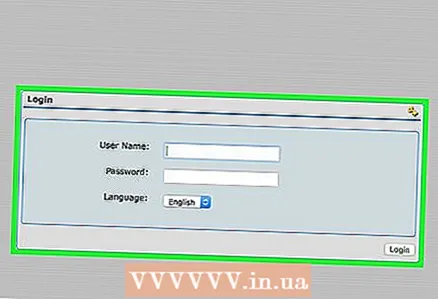 1 Configure seu roteador principal como uma estação base. Certifique-se de que o roteador esteja conectado ao seu computador com um cabo de rede. Isso permitirá que você se conecte diretamente ao roteador.
1 Configure seu roteador principal como uma estação base. Certifique-se de que o roteador esteja conectado ao seu computador com um cabo de rede. Isso permitirá que você se conecte diretamente ao roteador. - Conecte-se ao roteador a partir de um navegador (na barra de endereço: 192.168.0.1 ou 192.168.1.1 são padrões). Se você habilitou uma senha, digite seu nome de usuário e senha agora. Se você não tiver uma senha, as configurações padrão para a maioria dos roteadores são: login - admin, senha - senha ou admin e admin.
 2 Encontre as configurações sem fio básicas, que devem estar localizadas na tela de login principal ou na seção "Configurações". Agora certifique-se de que seu roteador está transmitindo o sinal mais forte possível Mbps ou megabits por segundo, definindo os disponíveis.
2 Encontre as configurações sem fio básicas, que devem estar localizadas na tela de login principal ou na seção "Configurações". Agora certifique-se de que seu roteador está transmitindo o sinal mais forte possível Mbps ou megabits por segundo, definindo os disponíveis. - Se você não alterou o nome da rede sem fio ou SSID, faça-o agora e anote-o. Isso o ajudará a configurar seu repetidor sem fio.
 3 Selecione "Funções de repetição" ou "Configurações de repetição de sinal" ou qualquer item de menu que mencione a repetição. A partir daqui, você terá a opção de habilitar o recurso de repetição sem fio em sua rede.
3 Selecione "Funções de repetição" ou "Configurações de repetição de sinal" ou qualquer item de menu que mencione a repetição. A partir daqui, você terá a opção de habilitar o recurso de repetição sem fio em sua rede. - Configure seu roteador principal como uma estação base neste ponto. Certifique-se de selecionar os recursos da estação base para este roteador e não as opções do repetidor.
 4 Digite, quando solicitado, o endereço MAC (Media Access Control) do roteador ou relé a ser usado.
4 Digite, quando solicitado, o endereço MAC (Media Access Control) do roteador ou relé a ser usado.- O endereço MAC do repetidor sem fio será mostrado em um adesivo localizado na parte traseira do dispositivo. O endereço MAC tem 16 caracteres. Serão 8 grupos de 2 caracteres, separados por hífen ou dois pontos, ou 4 grupos de 4 caracteres, separados por pontos (por exemplo: 01-23-45-67-89-ab ou 01: 23: 45: 67 : 89: ab ou 0123.4567.89ab).
 5 Desconecte o cabo de rede da estação base e conecte-o a um repetidor ou roteador secundário que atuará como um repetidor sem fio. Conecte-se ao roteador novamente por meio do navegador da web e o url inicial é 192.168.0.1 ou 192.168.1.1.
5 Desconecte o cabo de rede da estação base e conecte-o a um repetidor ou roteador secundário que atuará como um repetidor sem fio. Conecte-se ao roteador novamente por meio do navegador da web e o url inicial é 192.168.0.1 ou 192.168.1.1.  6 Vá para as configurações básicas e verifique se o repetidor sem fio se "comunicará" com a rede sem fio correta inserindo o SSID específico usado para a estação base.
6 Vá para as configurações básicas e verifique se o repetidor sem fio se "comunicará" com a rede sem fio correta inserindo o SSID específico usado para a estação base. 7 Ative a opção "Funções de repetição de sinal" no menu de configurações de repetição. Você atribuirá um endereço IP (Protocolo de Internet) específico para o seu repetidor sem fio.
7 Ative a opção "Funções de repetição de sinal" no menu de configurações de repetição. Você atribuirá um endereço IP (Protocolo de Internet) específico para o seu repetidor sem fio. - Os primeiros conjuntos devem ser 192.168.0 (ou 192.168.1) e você vai inserir os últimos dígitos. Você pode inserir qualquer número entre 1 e 255. Anote este novo endereço IP porque você precisará dele para fazer o login no repetidor sem fio se precisar alterar as configurações no futuro.
 8 Digite o endereço MAC da estação base. O endereço MAC da estação base estará localizado na parte traseira do dispositivo em um adesivo e será semelhante ao endereço MAC do repetidor sem fio.
8 Digite o endereço MAC da estação base. O endereço MAC da estação base estará localizado na parte traseira do dispositivo em um adesivo e será semelhante ao endereço MAC do repetidor sem fio.  9 Salve essas configurações e desconecte o repetidor de seu computador.
9 Salve essas configurações e desconecte o repetidor de seu computador. 10 Encontre um local adequado para o seu repetidor sem fio. Deve estar dentro da sua área de sinal Wi-Fi conhecida, mas perto dos limites. Desta forma, você obtém a extensão máxima do sinal.
10 Encontre um local adequado para o seu repetidor sem fio. Deve estar dentro da sua área de sinal Wi-Fi conhecida, mas perto dos limites. Desta forma, você obtém a extensão máxima do sinal.
Pontas
- Ao usar um roteador e repetidor, muitas vezes você ficará limitado nas opções de segurança. O item de criptografia de segurança mais comum disponível para configuração de roteador e repetidor é WEP ou Privacidade Equivalente Sem Fio. Este é o tipo mais fraco de criptografia segura disponível para uma conexão padrão, mas também é mais compatível com bipes repetidos.



